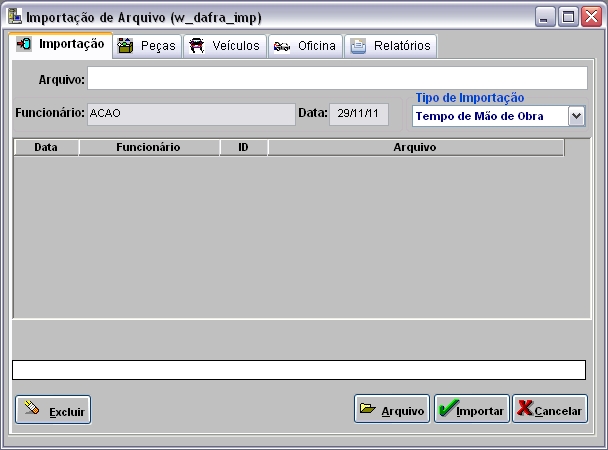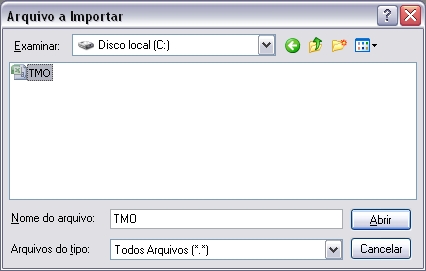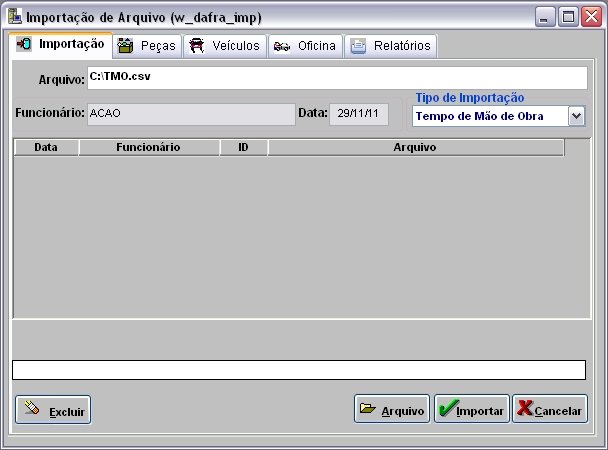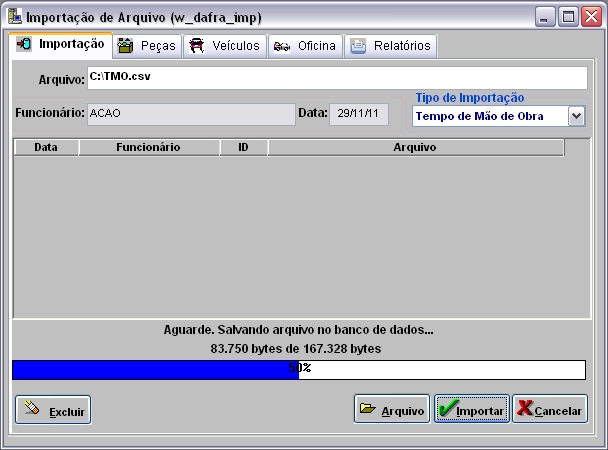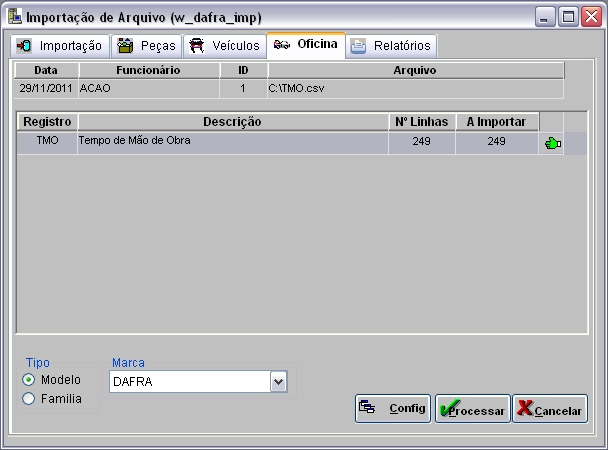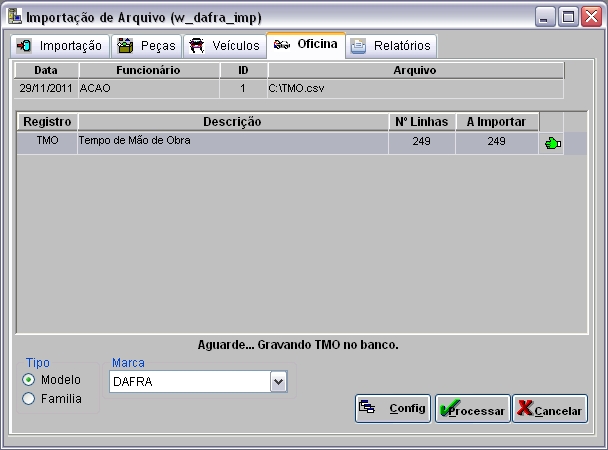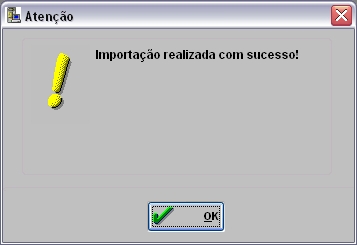De Dealernet Wiki | Portal de SoluÓÐo, Notas TÕcnicas, Vers¾es e Treinamentos da AÓÐo InformÃtica
IntroduûÏûÈo
O processo de ImportaûÏûÈo Tempo de MûÈo de Obra consiste em importar o tempo de mûÈo de obra da Dafra. Vale ressaltar que antes de processar, ûˋ necessûÀrio associar todos os modelos existentes no arquivo com os tipos de modelo de veûÙculos equivalentes do sistema DealerNet.
Como Importar Tempo de MûÈo de Obra
Importando Tempo de MûÈo de Obra
MûDULO INTEGRAûûO FûBRICA
1. No menu principal ir Arquivo e Importar Arquivo;
2. Na janela ImportaûÏûÈo de Arquivo selecione o Tipo de ImportaûÏûÈo: Tempo de MûÈo de Obra;
3. Informe Diretû°rio e Nome do Arquivo ou clique Arquivo para selecionûÀ-lo;
4. Selecione arquivo no diretû°rio onde foi salvo e clique Abrir;
5. Apû°s selecionar o arquivo, clique Importar;
6. Processando importaûÏûÈo;
7. Clique OK. Ir û aba Oficina para registrar dados do arquivo importado no sistema;
8. Na aba Oficina selecione o Tipo: Modelo ou FamûÙlia. E a Marca: DAFRA;
9. Em seguida clique em Config para configurar modelos de veûÙculos;
10. Na janela ConfiguraûÏûÈo de Modelo de VeûÙculos clique para associar os modelos importados do arquivo com os modelos do sistema DealerNet. Clique OK;
11. Na janela Tipos de Modelo de VeûÙculos selecione FamûÙlia;
12. Em seguida selecione Cû°digo e DescriûÏûÈo do tipo de modelo do veûÙculo. Clique OK;
13. Apû°s associar todos os modelos, na janela ConfiguraûÏûÈo de Modelo de VeûÙculos, clique OK;
Nota:
- Se o modelo do veûÙculo jûÀ estiver associado, o sistema emite a seguinte mensagem:
14. Clique Processar;
(![]() ): indica que o arquivo estûÀ pronto para ser importado.
): indica que o arquivo estûÀ pronto para ser importado.
(![]() ): indica que o arquivo jûÀ foi processado.
): indica que o arquivo jûÀ foi processado.
15. AtualizaûÏûÈo sendo processada;
16. Arquivo processado. Clique OK;
17. Na aba Oficina da janela ImportaûÏûÈo de Arquivo o ûÙcone (![]() ) mostra que o arquivo foi importado.
) mostra que o arquivo foi importado.